Для чего еще полезно включать «Режим полета»
Мы разобрались с тем, что такое режим полета. Но он выполняете еще несколько полезных вещей:
- экономит расход энергии аккумулятора;
- блокирует звонки и уведомления (очень удобно на время сна);
- решает проблемы с беспроводным подключением.
Уважаемые читатели, «Режим полета», хоть не значимая, но вполне удобная функция. Особенно актуальна она для владельцев смартфона. Если же у вас есть что возразить, или просто желаете задать вопрос, пишите нам в комментарии.
Повышение автономности

Нестабильная мобильная сеть — то, что обеспечит молниеносное разряжение аккумулятора. Причиной этого становиться неустанные попытки гаджета найти сеть и восстановить связь. При этом по данным многих исследований, именно такого рода излучения являются самыми вредоносными для живых организмов. Поэтому попадая в зону, где постоянно пропадает сеть, например в метро или подземный переход, переводите гаджет в режим «полета», чтобы не расходовать зря батарею.
Этот трюк также можно использовать когда заряд аккумулятора Вашего гаджета стремительно движется к 0%, а Вам он нужен в рабочем состоянии. Переход в режим работы «в самолете» может дать от нескольких минут, до нескольких часов работы.
Быстрая зарядка

Кроме того, режим «в самолете» дает не только продлить время автономной работы смартфона, но и обеспечить более быструю заряду. Если Вы спешите, а телефон медленно заряжается, включите режим «в самолете». После того как мобильная сеть, Wi-Fi, Bluetooth и GPS, на устройства будут отключены зарядка его пойдет гораздо быстрее, чем до этого.
«Абсолютная тишина»

На каждом телефоне есть, так же как «в самолете», режим «не беспокоить». Но только с активированным режимом «в самолете» Вы можете быть полностью уверенны, что Вас не побеспокоят.
Иногда нам просто необходимо отдохнуть от смартфона, но постоянные уведомления и звонки не дают этого сделать. Режим «в самолете» гарантирует спокойствие и тишину, которые обеспечат спокойный сон, съемку видеороликов без перебоев, прослушивание аудиокниг. Кроме того, этот режим способен обеспечить спокойный сон, тем кто боится тех «страшных» излучений, которые исходят от смартфона пока мы спим. Ведь он все их блокирует.
Полное отключение от мобильной сети, но сохранение работы Wi-Fi, Bluetooth и GPS
При активировании данного режима по умолчанию отключаются все беспроводные модули — мобильная сеть, Wi-Fi, Bluetooth и GPS. Но никто не мешает активировать их заново. 
По сути только отключение мобильной сети является обязательным для режима «в самолете», все остальные, можно включить и пользоваться ими. Этот вариант отлично подойдет для путешествия заграницу, где мобильной сетью мы пользуемся очень редко, ведь стоимость этого удовольствия достаточно высокая.
Перезагрузка мобильного интернета

В некоторых зонах мобильный интернет особо плохо работает, вроде и сеть есть, но нужные веб-страницы или мессенджеты никак не хотят грузиться. Режим «в самолете» дает возможность быстро перезагрузить соединение. Его надо сначала включить, а потом выключить. После этого смартфон начинает грузить 3G или 4G, ну в худшем случае — 2G, чего хватит для того чтобы загрузить нужную веб-страницу или ответить на сообщения в мессенджере.
Мобильные приложения без рекламы
Назойливая реклама в мобильным приложениях, это беда от которой некуда деться. Режим в самолете дает возможность уменьшить поток рекламы, которая попросту мешает пользоваться приложениями или играми. Если приложение которое вы используете не требует подключения к сети, этот режим, поможет избавиться от рекламы. Ведь ее большая часть требует интернет-подключения и если его не будет, то и рекламы тоже. К сожалению, этот лайфхак для телефона, не дает 100-процентную гарантию отсутствия рекламы во всех приложениях или играх. Но тем не менее большая часть рекламы будет заблокировано.
Использование автономного режима
После включения функции вы можете приступить к непосредственному просмотру интернет-страниц. Воспользуйтесь закладками , чтобы открыть необходимый ресурс глобальной сети, а в случае их отсутствия введите название в адресной строке. Если на экране выскочило окно, в котором программа сообщает вам, что данная страница не может быть открыта, увы, ничего не поделаешь. Это довольно распространённая проблема, поэтому рекомендуем вам открывать интересующие вас страницы используя «Журнал».
Ни для кого не новость, что любой браузер сохраняет все передвижения юзера и открытые сайты в так называемой «Истории», или в браузере IE — «Журнале». Именно здесь и сам пользователь может просмотреть и вспомнить, когда и какие страницы он открывал. Чтобы открыть журнал, кликните мышью на кнопку «Избранное», рядом с которой будет жёлтая звёздочка. В появившемся окне возникнут три вкладки, среди которых «Избранное», «Каналы» и «Журнал». Откройте последнюю и увидите выпадающее меню, с помощью которого вы можете отсортировать веб-порталы по разным критериям, а чуть ниже дни недели, когда вы пользовались браузером. Если кликнуть мышью на интересующий вас сайт, под ним откроется список посещённых вами страниц на данном веб-ресурсе.
Теперь обратите внимание на эти страницы. Если шрифт, которым они написаны прозрачен, то вам не удастся открыть её с помощью автономного режима, а когда текст яркий и насыщенный, то, вероятнее всего, страница будет открыта
Как отключить режим «В самолете» на телефоне
Выключить или включить режим несложно. Но на разных устройствах есть некоторые особенности. Для операционной системы «Андроид», которая на сегодняшний день является основной для большинства смартфонов и планшетов, это не является проблемой.
Потому что Android — наиболее удобная ОС, и правила для «режима полета» применимы к разным моделям смартфонов и отдельно для планшетов.
- Galaxy. В данной модели смартфонов надо войти в «Настройки» и найти «Режим полета». Отключение совершается аналогичным образом, через «Настройки».
- iPhone. Переключение режима осуществляется или в «Пункте управления» (кнопка с изображением самолета), или в «Настройках», где также присутствует такой значок.
- На планшетах в «Настройках» в разделе «Беспроводная сеть» надо найти пункт «Еще», в котором есть управление этой функцией. Она также включается и выключается.
- Для смартфонов компании Sony в «Экране приложений» найти пункт «Еще» и включить значок с обозначением самолета. И также все эти манипуляции можно осуществить, войдя в «Параметры» и там найдя этот значок с самолетом.
В ситуации, когда не отключается режим «В самолете», какие бы действия не предпринимались, даже перезагрузка и возвращение к заводским настройкам, остается только прошить телефон заново. Если и это не поможет, то это значит, что в системе телефона какие-то серьезные сбои и необходимо обратиться в сервис.
«Режим в самолете» — полезная функция даже вне лайнера, так как дает возможность сделать телефон автономным и повлиять на то, что в обычном режиме сделать нельзя. И позволяет перезагрузить устройство так, чтобы наверняка подключиться к сети. Этот режим помогает быстро зарядить телефон, без проблем и задержек.
Через шторку
Большая часть быстрых функций на телефоне на базе Android расположена в шторке. Т.е. проводим пальцем сверху вниз, открывается шторка с множеством функций, среди которых есть и нужная нам – «Режим полета»:
Щелкаем по ней и отключаем. Один из самых быстрых способов. Сам интерфейс в зависимости от версии Андроида у вас может отличаться, но наличие шторки и этого пункта меню – обязательно.
Через настройки
Мало ли чего производитель сделал с вашим телефоном, но может случиться такое, что нужного пункта не окажется в шторке. Тогда отключить этот режим можно через обычные настройки.
- Убираем галочку с режима полета:
Через кнопку включения
Лично я предпочитаю почему-то пользоваться этим методом. Причем вывелось это у меня как-то автоматически. Да – через шторку гораздо удобнее убрать, но привычку уже не побороть. Итак:
- Зажимаем кнопку включения/выключения телефона НЕНАДОЛГО (не выключите случайно телефон, достаточно и 1 секунды).
- Появляется вот такое меню:
А дальше вы уже поняли, как здесь отключить режим полета – достаточно просто тапнуть по пункту.
Как отключить авиарежим на кнопочном телефоне
«Самолет» появился задолго до того момента, когда на рынок стали поступать смартфоны с сенсорным экраном. Долгое время людям приходилось отказывать себе от использования мобильного устройства на борту воздушного судна, однако со временем проблема сошла на «нет».
Сейчас даже кнопочные телефоны оснащены этим режимом. Но отключить его можно будет только одним единственным способом. И здесь не поможет шторка уведомлений, поскольку она присутствует только на моделях с сенсорным экраном.
Кроме того, на отдельных моделях деактивация функции запрятана так глубоко, что обывателю ее становится практически невозможно найти. Яркий пример – телефон Vertex D511. О том, как на нем отключается «Самолет», можно узнать из следующего видео.
Этот способ наверняка подойдет и для других моделей. Поэтому пересмотрите видеоролик, если самостоятельно режим в самолете снять не получается.
Как это работает
Изначально авиарежим разработали для предотвращения возможных негативных воздействий на электронные бортовые системы самолёта.
Режим полета временно отключает передатчик и приемник данных телефона или ноутбука, то есть отключает отправку или получение любых данных на ваше устройство. Это означает, что у вас не будет доступа для совершения каких-либо звонков, отправки или получения текстовых сообщений или электронной почты в режиме полета. При этом режим полета позволяет подключаться к функциям Bluetooth и Wi-Fi.
Как включить режим полета
Включить режим полета на Android-устройствах и на iPhone довольно просто.
Два способа активации режима полета на Android:
· Быстрые настройки
Шаг 1: Проведите пальцем по панели уведомлений вниз.
Шаг 2: Среди списка опций найдите значок самолета и нажмите на него, чтобы включить.
Шаг 4: Вместо сетевого индикатора в верхней части экрана отобразится знак самолета
Меню настроек
Шаг 1: Зайдите в раздел «Настройки» на вашем смартфоне.
Шаг 2. Выберите параметр «Подключения / Беспроводные и сетевые»
Шаг 3: Включите или нажмите на опцию «Режим полета»
После включения вы обнаружите, что символы сети заменены знаком самолета.
Режиме полета в iOS можно включить через Центр управления или с помощью меню настроек:
· Центр Управления
Шаг 1: Проведите пальцем вверх от нижней части экрана или наоборот, сверху вниз на вашем iPhone, чтобы открыть панель управления.
Шаг 2: Среди прочих функций, отыщите режим полета. Нажмите на значок самолета, расположенный в левом верхнем углу.
· Меню настроек
Шаг 1. Зайдите в меню «Настройки» и найдите в самом начале опцию авиарежима
Шаг 2. Подвиньте ползунок вправо, чтобы ее активировать
Почему важно включать режим полета
Во-первых, из соображений безопасности. Радиочастоты, допускаемые мобильными телефонами и аналогичными устройствами, могут создавать помехи в системах навигации и связи самолета.
Несмотря на существование лояльных и современных авиакомпаний с Wi-Fi на борту, большинство авиа перевозчиков до сих пор требуют отключать беспроводные интерфейсы смартфона.
Во-вторых, из этических соображений. Многие люди не хотят сидеть рядом с человеком, который разговаривает по телефону в течение всего полета, что неизбежно произойдет, если телефоны разрешены.
Авиарежим, как правило, предлагают включить после посадки на рейс или непосредственно перед взлетом вашего самолета. При этом режим полета позволяет подключаться к функциям Bluetooth и Wi-Fi.
Точные правила касательно использования беспроводных подключений телефона во время полета зависят от самолета, авиакомпании или страны, в которой вы находитесь. Если вы сомневаетесь на этот счет, лучше уточнить у работников.
Режима полета также используют для:
1. Экономии батареи
Когда вам необходимо увеличить время автономной работы вашего телефона, режим полета также является отличным способом его увеличения: он автоматически отключит фоновые действия на вашем устройстве и поможет сэкономить заряд батареи.
2. Восстановления сетевого соединения
Если у вас возникли проблемы с получением сигнала, не обязательно его выключать и включать, затрачивая тем самым много времени. Для установления надежного соединения на телефоне полезно включить авиарежим на несколько секунд и выключить его. Таким образом вы перезагрузите на смартфоне беспроводные модули.
3. Выключения телефонных звонков и оповещений
Когда вы хотите, чтобы вас не донимали звонками, сообщениями и прочими сетевыми уведомлениями, можно активировать режим полета. Особенно полезно делать это перед сном, чтобы раздражающие сигналы не нарушали ваш покой.
4. Ограничения сотовой связи в международных поездках
Если вы не подключили международный роуминг, ваш сотовый оператор в другой стране может взымать много денег за использование сотовой связи. Режим полета позволит избежать списания лишних мобильных трат. Чтобы оставаться на связи после включения режима полета, можно использовать Wi-Fi-соединение и не опасаться, что с вас возьмут дополнительные деньги.
5. Режима «без рекламы»
При включении авиарежима, из-за отсутствия мобильного соединения, рекламные объявления перестают загружаться. Полезно для тех, кто любит мобильные игры, но устал от назойливой рекламы.
Как отключить режим полета на телефоне Android
Опция «В самолете» – одна из основных функций любого смартфона на базе операционной системы Андроид. Она присутствует на всех устройствах, а значит, человек в любой момент может ее активировать случайно или по собственному желанию.
Разумеется, «Самолет» легко отключается, ели есть такая потребность. Выполнить операцию можно несколькими способами, но самый простой – обратиться к помощи шторки уведомлений.
Если ее опустить, владелец смартфона увидит кучу разных иконок. Среди них одним из первых должен броситься в глаза значок самолета. Если он подсвечивается – значит на девайсе включен авиарежим.

Для деактивации специфического режима достаточно 1 раз тапнуть по соответствующему значку. После этого «Самолет» отключится, и вновь станут доступными звонки, а также интернет.
Есть и альтернативный вариант деактивации функции, если ее не удается найти в шторке уведомлений. В подобной ситуации рекомендуется открыть настройки устройства и перейти в раздел «Беспроводные сети».

Там, как и в шторке, отобразится пункт «Режим полета». Для деактивации нужно передвинуть ползунок влево или снять галочку (зависит от модели смартфона).
А еще на некоторых моделях «Самолет» можно деактивировать через кнопку выключения. После нажатия на нее, открывается небольшое меню, где доступно несколько пунктов.

На нашем примере видно, что «Режим полета» активирован. Соответственно, для отключения понадобится нажать на этот заголовок. Смартфон сразу же вернется к рабочему состоянию, когда прекрасно функционируют все беспроводные службы.
Для чего нужен режим полета в мобильниках?
Danila maltsev
чтоы играть в игры на мобильнике, во время полета.
то есть он не посылает и не принимает никаких сигналов-что не мешает приборам летать.
а ты можешь копаться в самой трубе, слушать музыку, смотреть распорядок дня и т. д.
Гульназ кутушева
Режим полета отключает систему сотовой радиосвязи телефона, Wi-Fi и Bluetooth — функции беспроводной передачи. Однако сейчас на борту многих самолетов работает Wi-Fi, и вскоре на них может появиться сотовая связь. Так какая польза будет от режима полета?
Даже если вы вообще не летаете, режим полета позволяет быстро отключить радиомодули, разряжающие аккумулятор. Он продляет время работы устройства от батареи при условии, что не используется беспроводная связь.
Каким бы устройством вы ни владели — телефоном Android, iPhone, iPad, планшетом Windows 8 или чем-то еще — режим полета отключает одни и те же аппаратные функции у всех девайсов. В их число входят:
Сотовая связь: Устройство перестанет поддерживать связь с вышками сотовой связи. Вы не сможете ничего передавать или принимать по сотовой сети – ни голосовые вызовы, ни смс-сообщения, ни мобильные данные.
Wi-Fi: Телефон прекратит сканировать ближайшие сети Wi-Fi и попытки подключиться к ним. Существующее соединение с сетью Wi-Fi будет разорвано.
Bluetooth: Данная технология беспроводной связи, применяемая для беспроводных гарнитур и других устройств, таких как клавиатуры и мыши, также выключится.
GPS: На некоторых девайсах режим полета отключает прием GPS. GPS отличается от всех вышеупомянутых технологий — устройство с включенным GPS только лишь слушает получаемые сигналы GPS, ничего не передавая. Тем не менее, отчего-то на борту некоторых самолетов запрещено пользоваться GPS.
Когда включен режим полета, в верхней строке уведомлений устройств Android, iPhone и iPad отображается значок самолета. Их можно использовать в самолете даже во время взлета и посадки при условии, что активирован режим полета. Не обязательно отключать устройства.
Правила в многих странах запрещают использование устройств, передающих сигналы, в коммерческом самолете. Обычный телефон или планшет с поддержкой сотовой связи поддерживает связь с несколькими сотовыми вышками и непрерывно пытается удержать соединение. Если вышки далеко, телефон или планшет усиливает сигнал, чтобы установить связь с ними. Связь такого рода может создать помехи для датчиков самолета и теоретически вызвать проблемы с чувствительной навигационной аппаратурой. Данное опасение привело к появлению вышеупомянутых правил. На самом деле современное оборудование устойчиво к сбоям. Самолет не разобьется из-за того, что несколько людей забыли включить режим полета.
Более очевидная проблема заключается в том, что из-за крайне быстрого перемещения телефоны в самолете стали бы непрерывно переключаться от одной сотовой вышки к другой. Это помешало бы сотовым сигналам, принимаемым людьми на земле. Кроме того, аккумулятор телефона быстро разрядился бы, и не было бы достаточного уровня сигнала.
Режим полета полезен и на земле. Он превосходно экономит заряд батареи устройства. Его радиомодули тратят массу энергии на поддержку связи с сотовыми вышками, поиск окрестных сетей Wi-Fi и попытки подключиться к ним, ожидание входящих соединений Bluetooth и периодическую проверку местоположения по GPS.
Задействование режима полета отключает все радиомодули. Это блокирует входящие вызовы и смс на телефоне, но увеличивает срок работы от аккумулятора. Такой режим особенно пригодится для планшета, служащего автономной электронной читалкой.
Wi-Fi разрешен на ряде самолетов — собственно, многие самолеты теперь предлагают платный Wi-Fi в полете. Активация режима полета всегда отключает Wi-Fi. Тем не менее, большинство устройств позволяет включить Wi-Fi после включения режима полета. Сотовые сигналы по-прежнему будут блокироваться, но посредством Wi-Fi можно будет подключиться к самолетной сети Wi-Fi.
Некоторые устройства разрешают включение Bluetooth в режиме полета. Допустимо ли это, зависит от авиакомпании и действующий регулирующий органов
Чем грозит неповиновение нарушителю?
Обычно выключение телефонов на борту не является обязательным для исполнения, бортпроводники не проверяют это. Но, если пассажира обнаружили, авиаперевозчик вправе совершить некоторые действия:
- запретить пассажиру ходить по салону и покидать свое кресло;
- снять гражданина с полета;
- аннулировать билет;
- в судебном порядке взыскать штраф за задержку рейса и ущерб, который причинен в связи с этим.
Авиакомпании некоторых стран могут отобрать устройство у гражданина. Узнаем, что будет, если не выключить телефон. Часто пассажира заносят в «черный список», он будет лишен возможности покупать билеты на самолет в течение нескольких лет. Если сотовый пассажира явился причиной понесенных убытков перевозчика, то гражданина привлекут к административной ответственности. При возникновении угрозы крушения ему будет грозить заведение уголовного дела.
https://youtube.com/watch?v=OU1ObDqAIec
Некоторые бортпроводники и пилоты осознают, что смартфоны и цифровая техника не всегда опасны при полете. Но авиакомпании опасаются отвергать общепринятые правила транспортировки людей на воздушном судне. Если пассажир не желает проблем, то стоит прислушиваться к просьбам и соблюдать установленные нормы. Если пользование смартфонами разрешено руководством авиакомпании, то пассажиры могут смело их доставать.
Ряд специалистов, которые вычисляют возможные риски, возникающие вследствие авиационных перелетов, провели многочисленные эксперименты. В ходе проведения было установлено, что сильной опасности при использовании сотовых телефонов не возникает. Сам гражданин самостоятельно решит, брать ли с собой гаджеты на рейс или оставить дома. Но нужно помнить, что следование советам и просьбам бортпроводника приведет к хорошему, спокойному перелету.
Плюсы
У этого режима много преимуществ, поэтому его используют не только в воздухе, но и на земле:
- На важных встречах, чтобы звонок или сообщение не отвлек в самый неподходящий момент.
- Когда ставят свое устройство на зарядку, так как оно заряжается гораздо быстрее.
- Для экономии заряда батареи. Когда включен этот режим, устройство не подключается и не проверяет состояние всех беспроводных сетей.
- В ночное время. Чтобы пользователя во время сна не беспокоили уведомления. Будильник в режиме самолета работает нормально.
- Если во время пользованием приложения или игры, пользователю мешает надоедливая реклама.
Что делать, если режим в самолете на Windows 10 не отключается?
Казалось бы, все просто. Но бывают случаи, что режим самолета на Windows 10 не отключается никаким из вышеперечисленных способов. Это возможно при возникновении каких-либо ошибок в работе беспроводного сетевого адаптера WiFi.
Перезагрузка
И здесь следует вспомнить, что очень многие вопросы решаются путем обычной перезагрузки операционной системы. Сделать это можно либо из того же меню «Пуск» Windows
Ваше мнение — WiFi вреден?
Да
22.98%
Нет
77.02%
Проголосовало: 30832

Либо принудительно кнопкой питания или перезагрузки на ноутбуке или компьютере.

Перезапуск беспроводного сетевого адаптера
Также можно отдельно включить и выключить беспроводной адаптер WiFi без перезапуска всего ноутбука или компьютера. Для этого необходимо в поисковой строке Windows ввести «Диспетчер устройств» и зайти в одноименную системную программу

В списке находим «Сетевой адаптер» и далее по названию модуль, отвечающий за работу WiFi. Он обычно имеет в название слово «Wireless». Кликаем правой кнопкой для вызова вспомогательного меню и выбираем «Отключить»

Подтверждаем действие

И после этого аналогично его включаем обратно

Обновление драйверов
Если ничего не помогает, и компьютер по-прежнему не выходит из режима в самолете, то попробуем обновить обновить драйвера на сетевой адаптер. Возможно, они слетели в результате конфликта при установке какой-то программы или других драйверов. И Windows его просто не может обнаружить в системе.
- Если у вас есть еще один ноутбук, который имеет доступ в интернет, то предварительно можно загрузить ПО на флешку и перенести его на сломанный или установить прямо с внешнего накопителя.
- Если же это единственный компьютер в доме, то придется либо подключить его к интернету по кабелю, либо воспользоваться мобильным USB модемом. Иначе скачать драйвера будет просто неоткуда.
В том случае, когда удалось выйти в сеть через альтернативный источник (кабель или 4G), также в «Диспетчере устройств» нажимаем правой кнопкой мыши по названию сетевого адаптера и выбираем «Обновить драйверы»

Далее запускаем автоматический режим
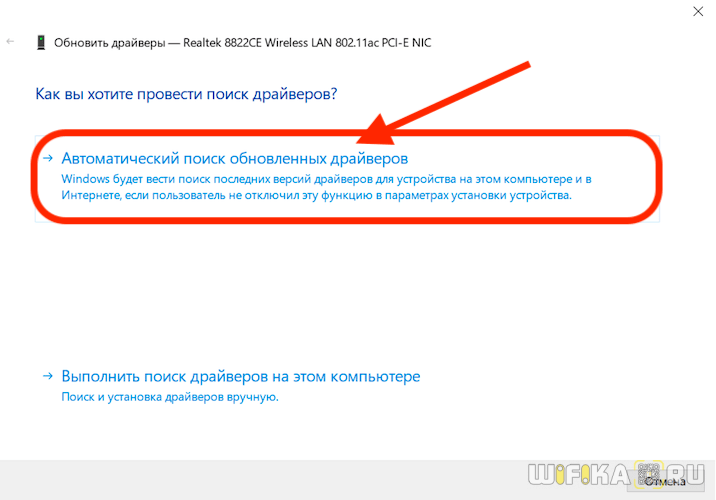
WiFi не активен из-за энергосбережения
Когда мы имеем дело с ноутбуком, то в Windows 10 по умолчанию активна функция энергосбережения при достижении заряда батареи критически низкого результата. В зависимости от настроек она может принудительно отключать все беспроводные модули, чтобы поиск сигнала дополнительно не разряжал аккумулятор.
Для отключения этого режима опять вызываем настройки диспетчера устройств и в подменю, которое вызывается правой клавишей мыши по клику на Wireless Adapter, переходим в «Свойства»

И во вкладке «Управление электропитанием» снимаем флажок с «Разрешить отключение этого устройства для экономии энергии»

Что дает режим в самолете гаджетам?
Мы каждый день оказывается в ситуациях, когда стоило бы включить режим «в самолете», но далеко не все знают об этом. Перечисленные ниже лайфхаки для телефона, прольют свет на некоторые аспекты правильной эксплуатации смартфона:
1. Повышение автономности
Нестабильная мобильная сеть — то, что обеспечит молниеносное разряжение аккумулятора. Причиной этого становиться неустанные попытки гаджета найти сеть и восстановить связь. При этом по данным многих исследований, именно такого рода излучения являются самыми вредоносными для живых организмов. Поэтому попадая в зону, где постоянно пропадает сеть, например, в метро или подземный переход, переводите гаджет в режим «полета», чтобы не расходовать зря батарею.
Этот трюк также можно использовать когда заряд аккумулятора Вашего гаджета стремительно движется к 0%, а Вам он нужен в рабочем состоянии. Переход в режим работы «в самолете» может дать от нескольких минут, до нескольких часов работы. (еще 9 советов как сохранить батарею смартфона).
2. Быстрая зарядка
Кроме того, режим «в самолете» дает не только продлить время автономной работы смартфона, но и обеспечить более быструю заряду. Если Вы спешите, а телефон медленно заряжается, включите режим «в самолете». После того как мобильная сеть, Wi-Fi, Bluetooth и GPS, на устройства будут отключены зарядка его пойдет гораздо быстрее, чем до этого.
3. «Абсолютная тишина»
На каждом телефоне есть, так же как «в самолете», режим «не беспокоить». Но только с активированным режимом «в самолете» Вы можете быть полностью уверенны, что Вас не побеспокоят.
4. Полное отключение от мобильной сети, но сохранение работы Wi-Fi, Bluetooth и GPS
При активировании данного режима по умолчанию отключаются все беспроводные модули — мобильная сеть, Wi-Fi, Bluetooth и GPS. Но никто не мешает активировать их заново.
По сути только отключение мобильной сети является обязательным для режима «в самолете», все остальные, можно включить и пользоваться ими. Этот вариант отлично подойдет для путешествия заграницу, где мобильной сетью мы пользуемся очень редко, ведь стоимость этого удовольствия достаточно высокая.
5. Перезагрузка мобильного интернета
В некоторых зонах мобильный интернет особо плохо работает, вроде и сеть есть, но нужные веб-страницы или мессенджеты никак не хотят грузиться. Режим «в самолете» дает возможность быстро перезагрузить соединение. Его надо сначала включить, а потом выключить. После этого смартфон начинает грузить 3G или 4G. Если все совсем плохо — 2G, этого хватит для того чтобы загрузить нужную веб-страницу или ответить на сообщение.
6. Мобильные приложения без рекламы
Назойливая реклама в мобильным приложениях, это беда от которой некуда деться. Режим в самолете дает возможность уменьшить поток рекламы, которая попросту мешает пользоваться приложениями или играми. Если приложение, которое вы используете не требует подключения к сети, этот режим, поможет избавиться от рекламы. Ведь ее большая часть требует интернет-подключения и если его не будет, то и рекламы тоже. К сожалению, этот лайфхак для телефона, не дает 100-процентную гарантию отсутствия рекламы во всех приложениях или играх. Но тем не менее большая часть рекламы будет заблокировано.
7. Читать сообщения в режиме «инкогнито»
Сегодня во всех мессенджерах видно прочитано сообщение или нет. Но бывает так, что прочитать сообщение надо, но так чтобы отправитель об этом не узнал. Этот лайфхак с режимом «в самолете» именно для таких случаев. Для этого включите режим «в самолете», потом откройте нужное сообщение и прочитайте его. После этого закройте мессенджер через панель многозадачности, только потом включите сеть.
Но этот лайфхак, так же как в случае с рекламой работает не всегда. Поэтому прежде чем пробовать его, стоит проверить его работу, чтобы избежать конфузов.
ПОДПИСЫВАЙТЕСЬ на наш телеграм-канал.






